Como utilizar el programa
AKVIS Charcoal permite transformar una fotografía en un dibujo al carboncillo y tiza. El software puede funcionar de manera independiente como un programa standalone (autónomo), lo mismo que como plugin en su editor de imágenes.
Para crear un dibujo de su foto siga estas instrucciones:
- Paso 1. Abra una imagen.
- Si trabaja con la versión independiente del programa:
La ventana de diálogo Seleccione archivo para abrir aparece si usted hace doble clic sobre el área de trabajo vacía del programa o si hace clic en el botón
 en el Panel de control. Las teclas de atajo son Ctrl+O en Windows, ⌘+O en Mac.
en el Panel de control. Las teclas de atajo son Ctrl+O en Windows, ⌘+O en Mac.
También puede arrastrar la imagen requerida hacia el área de trabajo del programa.
El programa soporta los formatos de archivo BMP, JPEG, RAW, PNG, WEBP y TIFF.- Si trabaja con el plugin:
Abra una imagen en su editor de imágenes seleccionando en el menú el comando Archivo -> Abrir.
Para llamar al plugin, seleccione:
en AliveColors - Effectos -> AKVIS -> Charcoal;
en Adobe Photoshop y Photoshop Elements - Filtro –> AKVIS –> Charcoal;
en Corel Paint Shop Pro - Efectos –> Plugins -> AKVIS –> Charcoal;
en Corel Photo-Paint - Efectos –> AKVIS –> Charcoal. - Paso 2. El área de trabajo se organizará según el modo de edición seleccionado en el Panel de control: Rápido, Avanzado o Presets.
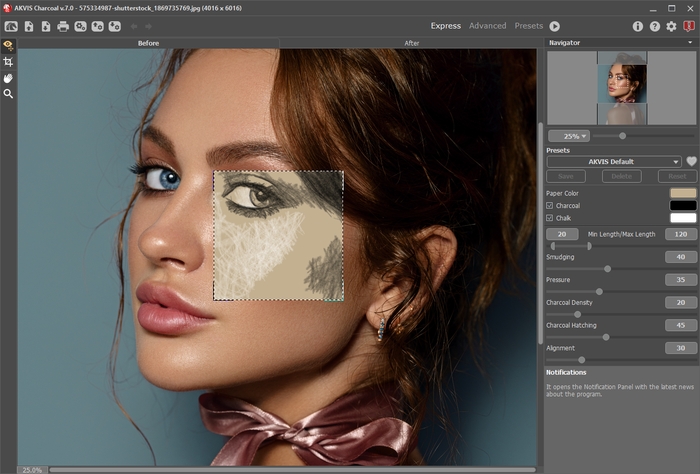
Área de trabajo de AKVIS Charcoal - Paso 3. En la versión standalone (independiente), antes de aplicar el efecto de carboncillo y tiza, puede usar la herramienta de Recortar
 para cortar partes no deseadas de la imagen y mejorar su composición.
para cortar partes no deseadas de la imagen y mejorar su composición.
Si utiliza el plugin, puede hacer esto en su editor de imágenes.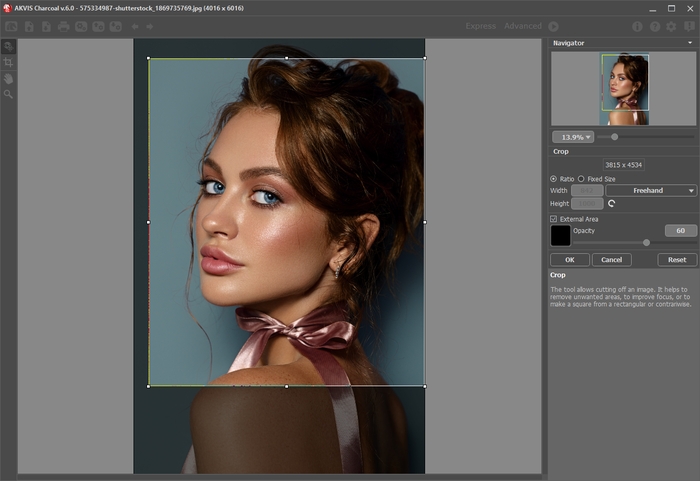
Recortar la imagen - Paso 4. Ajuste los parámetros del efecto de carboncillo y tiza en la pestaña Dibujo. Puede utilizar uno de los presets (preajustes) listos para usar o ajustar los parámetros a su gusto.
El resultado se mostrará en la pestaña Antes en la ventana de vista previa si el botón
 está presionado.
está presionado.

Ventana de vista rápida - Paso 5. Haga clic sobre el botón
 para convertir la foto original en un dibujo con los ajustes seleccionados.
para convertir la foto original en un dibujo con los ajustes seleccionados.
La barra de progreso aparece en la imagen, con el icono
 (para hacer una instantánea) y el botón Parar (para interrumpir el proceso).
(para hacer una instantánea) y el botón Parar (para interrumpir el proceso).
- Paso 6. Es posible mejorar el resultado de la conversión automática de la foto en un dibujo usando la herramienta Dirección de los trazos
 .
.
¡Atención! Esta función sólo está disponible para las licencias Home Deluxe y Business.
Dibuje las líneas guía y haga clic en
 para procesar la imagen de nuevo.
para procesar la imagen de nuevo.
- Paso 7. Para hacer su dibujo al carboncillo y tiza aún más impresionante, se puede utilizar opciones de Decoración: ajuste lienzo, aplique marco y añade el texto a su imagen.
Nota: El orden de la aplicación de Lienzo/Marcos/Texto depende de la posición de las pestañas. Arrastre las pestañas para cambiar el orden.
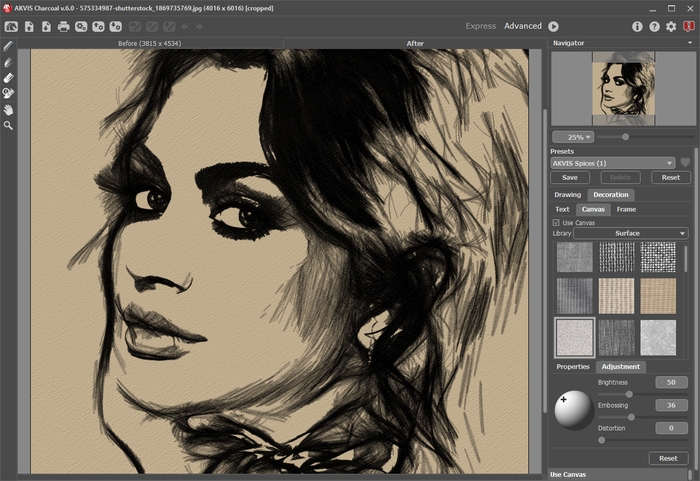
Dibujo al carboncillo y tiza sobre lienzo con texto - Paso 8. Es posible guardar los ajustes favoritos come preset para usarlos más tarde.
Haga clic en un ícono de corazón
 /
/ cerca del campo de nombre de preajuste para agregar el preset a Favoritos o para eliminarlo de este grupo de presets.
cerca del campo de nombre de preajuste para agregar el preset a Favoritos o para eliminarlo de este grupo de presets.
- Paso 9. Durante el proceso el programa crea una lista de tomas intermedias que representan diferentes etapas de la conversión — desde un boceto semi-elaborado hasta una obra prácticamente terminada. Se muestran en la lista Timeline en la parte inferior de la ventana principal. Usted puede elegir cualquiera de los resultados intermedios con un clic. La última imagen es el resultado final.
¡Atención! Esta función sólo está disponible para las licencias Home Deluxe y Business.

Capturas de la TimelineTambién puede tomar instantáneas de sus momentos favoritos pulsando el botón
 derecho de la barra de progreso. Lea más…
derecho de la barra de progreso. Lea más…
- Paso 10. Puede poner los toques finales a su dibujo al carboncillo y tiza usando las herramientas de procesamiento posterior
 ,
,  ,
,  y
y  en la pestaña Después.
en la pestaña Después.
¡Atención! Estas herramientas están disponibles sólo para las licencias Home Deluxe y Business.
Sugerencia: Utilice las herramientas de procesamiento posterior en la etapa final. Si ejecuta el procesamiento de nuevo
 , los cambios realizados con estas herramientas se perderán.
, los cambios realizados con estas herramientas se perderán.
- Paso 11. En la versión independiente puede imprimir la imagen con el botón
 .
.

Dibujo al carboncillo y tiza - Paso 12. Guarde la imagen procesada.
- Si trabaja con la versión independiente del programa:
Haga clic en el botón
 para abrir la ventana de diálogo Guardar como. Las teclas de atajo son Ctrl+S en Windows, ⌘+S en Mac. Ingrese un nombre para el archivo, escoja el formato (TIFF, BMP, JPEG, WEBP o PNG) e indique la carpeta en la que se guardará.
para abrir la ventana de diálogo Guardar como. Las teclas de atajo son Ctrl+S en Windows, ⌘+S en Mac. Ingrese un nombre para el archivo, escoja el formato (TIFF, BMP, JPEG, WEBP o PNG) e indique la carpeta en la que se guardará.
- Si trabaja con el plugin:
Presione el botón
 para aplicar el resultado y cerrar la ventana del plugin. El plugin AKVIS Charcoal se cerrará y la imagen aparecerá en el área de trabajo de su editor de imágenes.
para aplicar el resultado y cerrar la ventana del plugin. El plugin AKVIS Charcoal se cerrará y la imagen aparecerá en el área de trabajo de su editor de imágenes.
Abra la ventana de diálogo Guardar como usando el comando Archivo -> Guardar como, ingrese un nombre para el archivo, escoja el formato e indique la carpeta en la que se guardará.
